Les plateformes de médias sociaux font désormais partie intégrante de notre vie et nous permettent de communiquer avec nos amis dans le monde entier. Cependant, ces mêmes plateformes peuvent parfois créer des moments de doute et de confusion. Un exemple courant est celui du profil d'une personne qui semble disparaître sans explication. Vous avez peut-être été bloqué si vous ne pouvez plus trouver un certain compte, consulter ses messages ou interagir avec lui.
Instagram ne prévient pas les utilisateurs lorsqu'ils sont bloqués, ce qui rend la découverte de la vérité délicate. Bien qu'il n'y ait pas de moyen direct d'obtenir une liste des personnes qui vous ont fait cela, il existe plusieurs signes révélateurs et des méthodes astucieuses pour le déterminer. Ce guide tentera de répondre à la question de savoir "comment voir qui vous a bloqué sur Instagram" de différentes manières, ainsi que comment bloquer Instagram sur iPhone.
Dans cet article
Partie 1 : Comment savoir si quelqu'un vous a bloqué sur Instagram ?
Comme indiqué, la plateforme ne fournit pas de notification directe ou de fonction pour vous permettre de vérifier cela. Toutefois, certains comportements et certaines restrictions de compte peuvent constituer des indicateurs clairs. Heureusement, il existe plusieurs méthodes pour vous aider à trouver la réponse à comment puis-je voir qui m'a bloqué sur Instagram. Vous trouverez ci-dessous les 5 méthodes les plus efficaces pour le déterminer de manière fiable :
Méthode 1. Rechercher leur compte Instagram
Vous pouvez commencer par utiliser la fonction de recherche, qui est le moyen le plus rapide de rechercher le profil manquant. Si le profil de la personne n'apparaît pas dans les résultats, cela peut indiquer qu'elle vous a bloqué. Toutefois, cette méthode n'est pas infaillible.
L'utilisateur peut avoir désactivé son compte ou modifié son nom d'utilisateur, ce qui empêche de l'approcher. Suivre ce guide devrait vous aider à apprendre comment voir qui vous a bloqué sur l'application Instagram :
Instructions : Pour commencer, lancez l'application et appuyez sur l'icône de la loupe en bas de l'écran pour accéder à la barre de recherche. Tapez le nom d'utilisateur ciblé, et il est probable que vous ayez été bloqué si aucun résultat n'apparaît.

Méthode 2. Accéder à leur profil sur Instagram Web
Si la recherche via l'application ne fonctionne pas, vous pouvez essayer d'approcher le compte sur la version web. Cette méthode permet de déterminer si une personne vous a bloqué, en particulier si vous connaissez son nom d'utilisateur exact.
En saisissant l'URL de leur profil directement dans votre navigateur, vous pouvez contourner les limites de la fonction de recherche de l'application. Suivez ces étapes pour savoir comment trouver qui vous a bloqué sur Instagram en utilisant cette technique :
Étape 1. Utilisez un navigateur sécurisé pour saisir l'URL du profil Instagram de la personne au format "www.instagram.com/username." Ici, veillez à remplacer "nom d'utilisateur" par l'identifiant réel du compte ciblé.

Étape 2. Vous ne serez pas bloqué si vous pouvez consulter leur profil ou leurs messages. Toutefois, le message "Désolé, cette page n'est pas disponible" signifie parfois que le compte a été désactivé ou que vous avez été bloqué.

Méthode 3. Vérifier vos messages directs avec eux
Vos DM peuvent fournir des indices permettant de savoir si quelqu'un vous a bloqué sur Instagram. Le fil de leur message peut encore apparaître dans votre boîte de réception si vous avez déjà discuté. Cependant, une photo de profil manquante ou un nom apparaissant comme "Utilisateur Instagram" est un signe révélateur.
De plus, en essayant de leur envoyer un message, vous obtiendrez plus d'informations. Les étapes décrites ci-dessous vous permettent d'apprendre comment savoir si quelqu'un vous a bloqué sur Instagram :
Étape 1. Une fois l'application lancée, appuyez sur l'icône "Messenger" dans le coin supérieur droit de l'écran pour accéder aux DM. Maintenant, parcourez votre liste de chats ou utilisez la barre de recherche pour trouver la conversation avec la personne.

Étape 2. Si le DP manquant ou le nom d'utilisateur générique indique un blocage, essayez d'ouvrir le chat et d'envoyer un message. Si le message n'arrive pas ou si vous remarquez une erreur, c'est le signe que vous êtes peut-être bloqué.

Méthode 4. Utiliser leurs anciens commentaires pour accéder à leur profil
C'est une autre façon d'approcher l'utilisateur ciblé pour vérifier s'il est toujours accessible sur la plateforme. S'ils ont interagi avec votre contenu dans le passé, vous pouvez toujours trouver leurs commentaires sous vos articles.
En cliquant sur leur nom d'utilisateur dans la section des commentaires, vous pouvez essayer d'accéder à leur profil. Suivez ces instructions pour répondre à comment puis-je savoir si quelqu'un m'a bloqué sur Instagram ? :
Étape 1. Accédez à votre profil à partir de l'icône située dans le coin inférieur droit de l'application pour consulter vos messages. Parcourez maintenant vos messages et recherchez un message dans lequel la personne que vous soupçonnez de vous avoir bloqué a laissé un commentaire.

Étape 2. Une fois que vous les avez trouvés, appuyez sur le nom d'utilisateur dans la section des commentaires pour essayer d'accéder à leur profil. Un message du type "Désolé, cette page n'est pas disponible" ou une page qui ne se charge pas indiquent clairement que vous avez été bloqué.

Méthode 5. Essayer de les mentionner dans les commentaires
Une méthode simple mais efficace pour vérifier si quelqu'un vous a bloqué consiste à l'étiqueter dans un commentaire sur la plateforme. Vous avez probablement été bloqué si vous ne pouvez pas les mentionner dans un message.
La plateforme vous empêchera de marquer une personne qui vous a bloqué, et son nom d'utilisateur n'apparaîtra pas. Utilisez les instructions suivantes pour découvrir comment voir qui vous a bloqué sur Instagram:
Étape 1. Accédez à un article de l'application sur lequel vous souhaitez faire un commentaire, que ce soit sur votre propre compte ou sur celui de quelqu'un d'autre. Ensuite, appuyez sur la zone de commentaire pour commencer à taper et utilisez "@", suivi du nom d'utilisateur pour mentionner la personne.

Étape 2. Vous êtes probablement bloqué par l'utilisateur si le nom d'utilisateur n'apparaît pas comme une suggestion. Un autre indicateur est l'apparition du nom d'utilisateur, mais vous ne pouvez pas le sélectionner.
Partie 2. Comment bloquer Instagram sur l'iPhone pour limiter les distractions ?
Les médias sociaux sont une arme à double tranchant dans la routine quotidienne, selon l'approche de l'utilisateur. Le flux incessant de contenus et de notifications sur Instagram peut facilement vous faire perdre la notion du temps. Vous pouvez apprendre à bloquer Instagram sur votre iPhone si vous trouvez difficile de vous concentrer sur des tâches importantes. Un outil qui peut vous aider à cet égard avec facilité et précision est l'application Dr.Fone – Verrouillage d'applications (iOS).
Avec cette application, vous pouvez bloquer sans effort Instagram et d'autres applications distrayantes pour rester concentré et productif. La fonction de verrouillage des applications permet de personnaliser les horaires et les restrictions pour gérer l'accès aux applications. Grâce à elle, vous pouvez restreindre cette plateforme de médias sociaux en quelques clics pour éviter qu'elle ne vous tente dans les moments critiques. Son mécanisme de verrouillage sécurisé empêche également toute approche non autorisée, pour une plus grande tranquillité d'esprit.
Dr.Fone – Verrouillage d'applications (iOS)
Sécurité améliorée des applications : Verrouiller/masquer les applications en fonction de l'heure et de l'emplacement
- Verrouillez les applications pour éviter les suppressions ou les téléchargements accidentels.
- Masquez les applications de l'écran d'accueil pour une meilleure confidentialité.
- Protection par identification faciale/code PIN pour un accès sécurisé.
- Prend en charge iOS 16 et plus.
Caractéristiques essentielles de Dr.Fone - Verrouillage d'applications (iOS)
- Protégez-les applications avec des mots de passe ou Face ID pour empêcher tout accès non autorisé et garder vos données en sécurité.
- Son mode privé vous permet de rendre les applications sélectionnées invisibles, cachées sur l'écran d'accueil de votre appareil.
- Définissez des horaires personnalisés pour verrouiller automatiquement les applications pendant les heures de travail, les sessions d'étude ou l'heure du coucher.
Guide détaillé sur le blocage d'Instagram sur l'iPhone via l'application Dr.Fone - Verrouillage d'applications (iOS)
Cette application innovante a été conçue dans un souci de simplicité afin de rendre la gestion et le verrouillage des applications rapides et sans souci. Employez les étapes détaillées décrites ci-dessous pour bloquer Instagram sur votre appareil iOS :
01sur 03 Télécharger l'application Dr.Fone et configurer un verrouillage de sécurité
Tout d'abord, téléchargez l'application depuis l'App Store sur votre iDevice et ouvrez-la après l'installation. Ensuite, accédez à l'écran d'accueil et appuyez sur l'icône bleue de la boîte à outils IA pour accéder à ses fonctionnalités. Sur l'écran suivant, repérez l'option "Verrouillage d'applications" qui figure dans la section "Découvrir". Ensuite, appuyez sur l'icône d'engrenage dans le coin supérieur droit pour configurer les options "Code PIN" et "Face ID".

02sur 03 Créer un groupe d'applications ciblées incluant Instagram
Ensuite, appuyez sur l'option "+Veuillez d'abord ajouter un groupe" pour créer un nouveau groupe afin de verrouiller des applications spécifiques. Vous pouvez choisir entre deux modes de restriction : "Mode verrouillé" ou "Mode privé", en fonction de vos besoins. Le "mode verrouillé" limite l'accès aux applications choisies, tandis que le "mode privé" les dissimule complètement. Comme pour les modes, vous pouvez définir une "zone de restriction" ou une "durée de restriction" pour les applications du groupe sélectionné.

03sur 03 Configurer l'emplacement et l'heure des applications verrouillées
Un emplacement peut être défini sur une carte avec un rayon allant jusqu'à 800 mètres. Vous pouvez définir des intervalles de temps spécifiques comme des restrictions pour certains jours. Après avoir défini le groupe, appuyez sur le bouton "Sélectionner des applications" pour ajouter Instagram ou toute autre application que vous souhaitez inclure. Pour terminer, appuyez sur "Enregistrer" pour confirmer et terminer le processus de verrouillage des applications sur votre appareil iOS.

Conclusion
En résumé, comprendre comment voir qui vous a bloqué sur Instagram est important pour de nombreux utilisateurs. Cela vous permet de mieux contrôler votre expérience en ligne. Ce guide vous présente plusieurs façons de découvrir qui vous a bloqué et comment verrouiller l'application sur les appareils iOS.
L'application Dr.Fone – Verrouillage d'applications (iOS) rend ce processus simple, vous permettant de bloquer les applications distrayantes et de personnaliser les horaires d'utilisation. Avec cette application, vous pouvez restreindre l'accès à Instagram pour vous concentrer sur votre travail ou définir des limites pour de meilleures habitudes numériques. Téléchargez l'application Dr.Fone dès aujourd'hui, une solution fiable pour vous aider à garder le contrôle.


















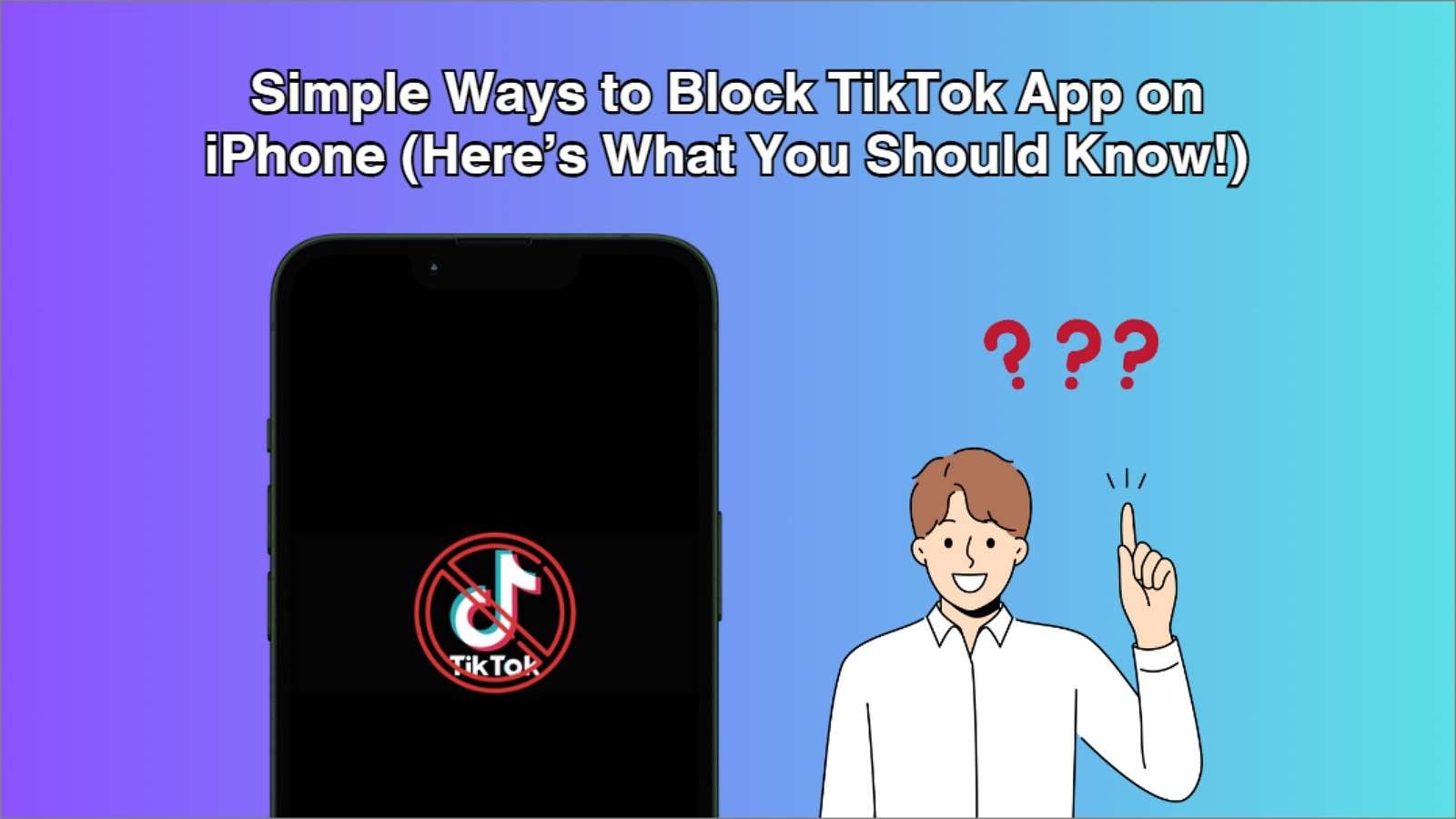


Blandine Moreau
Éditeur
Généralement noté4.5(105participé)